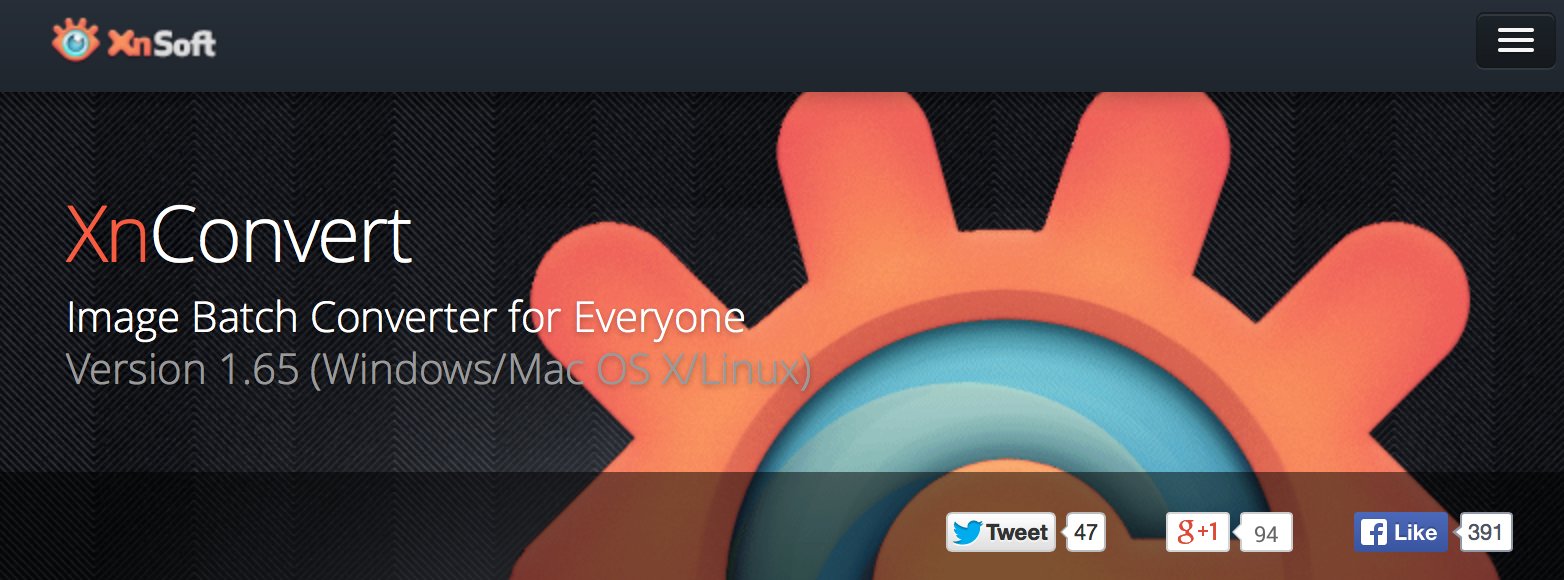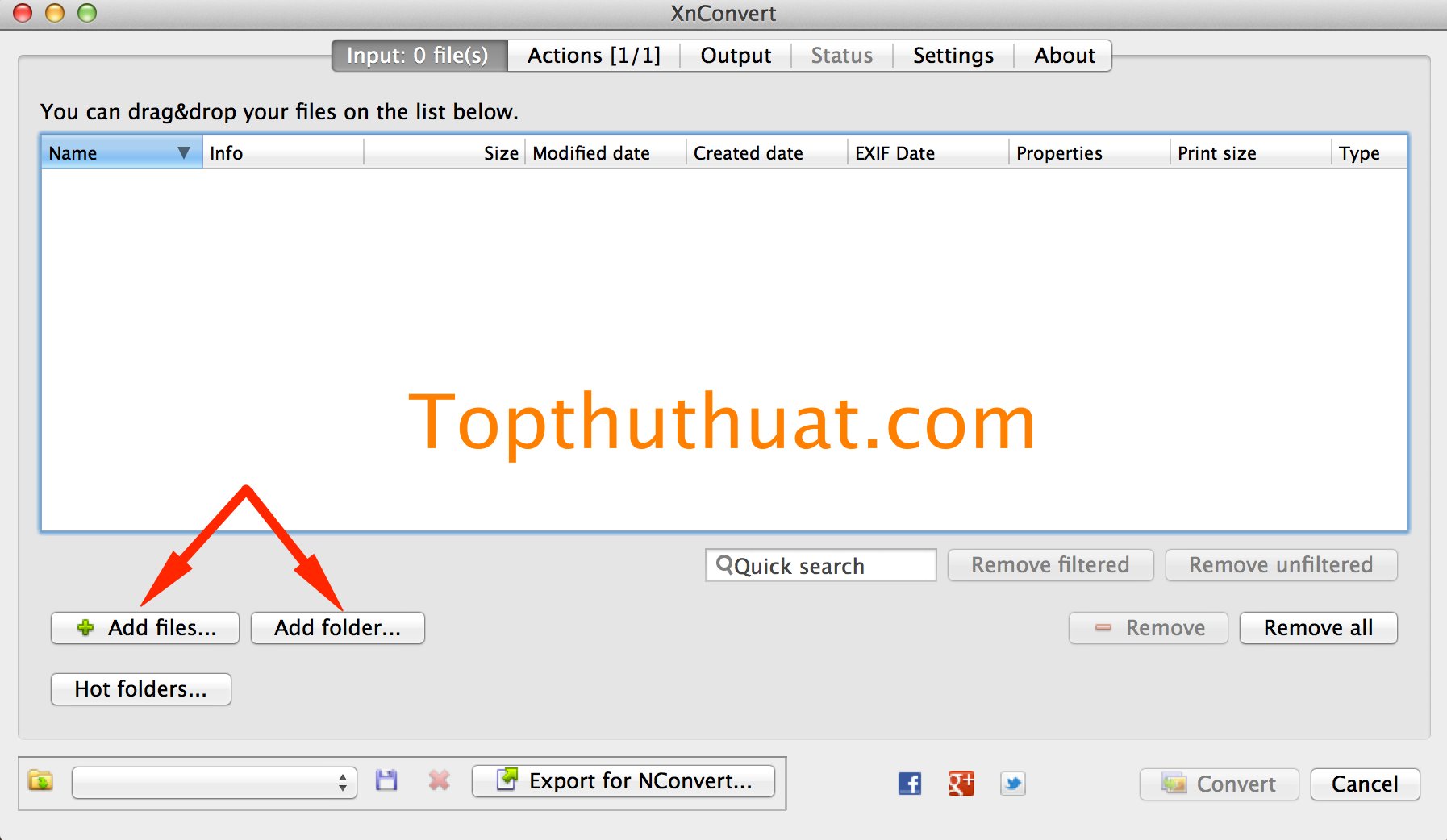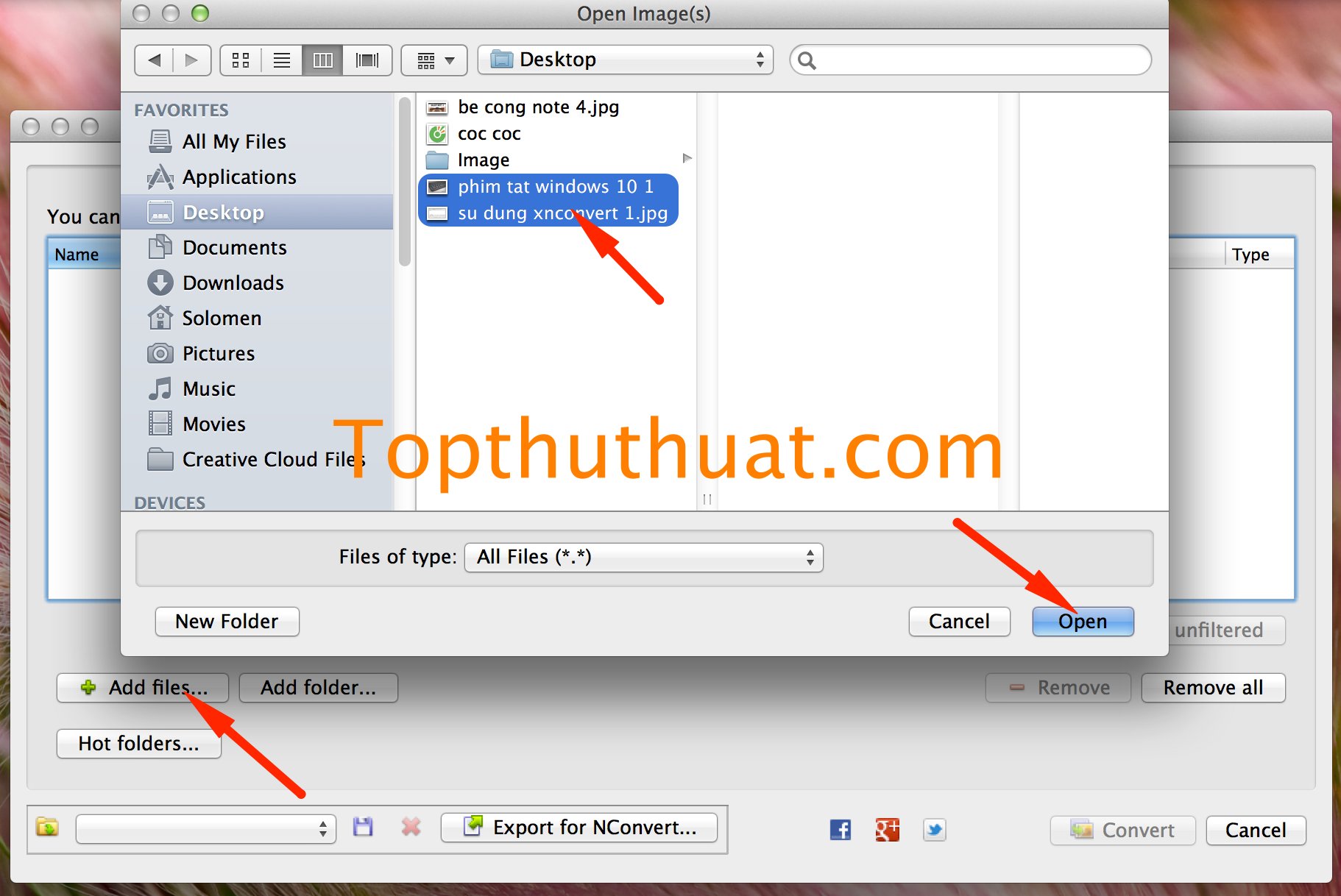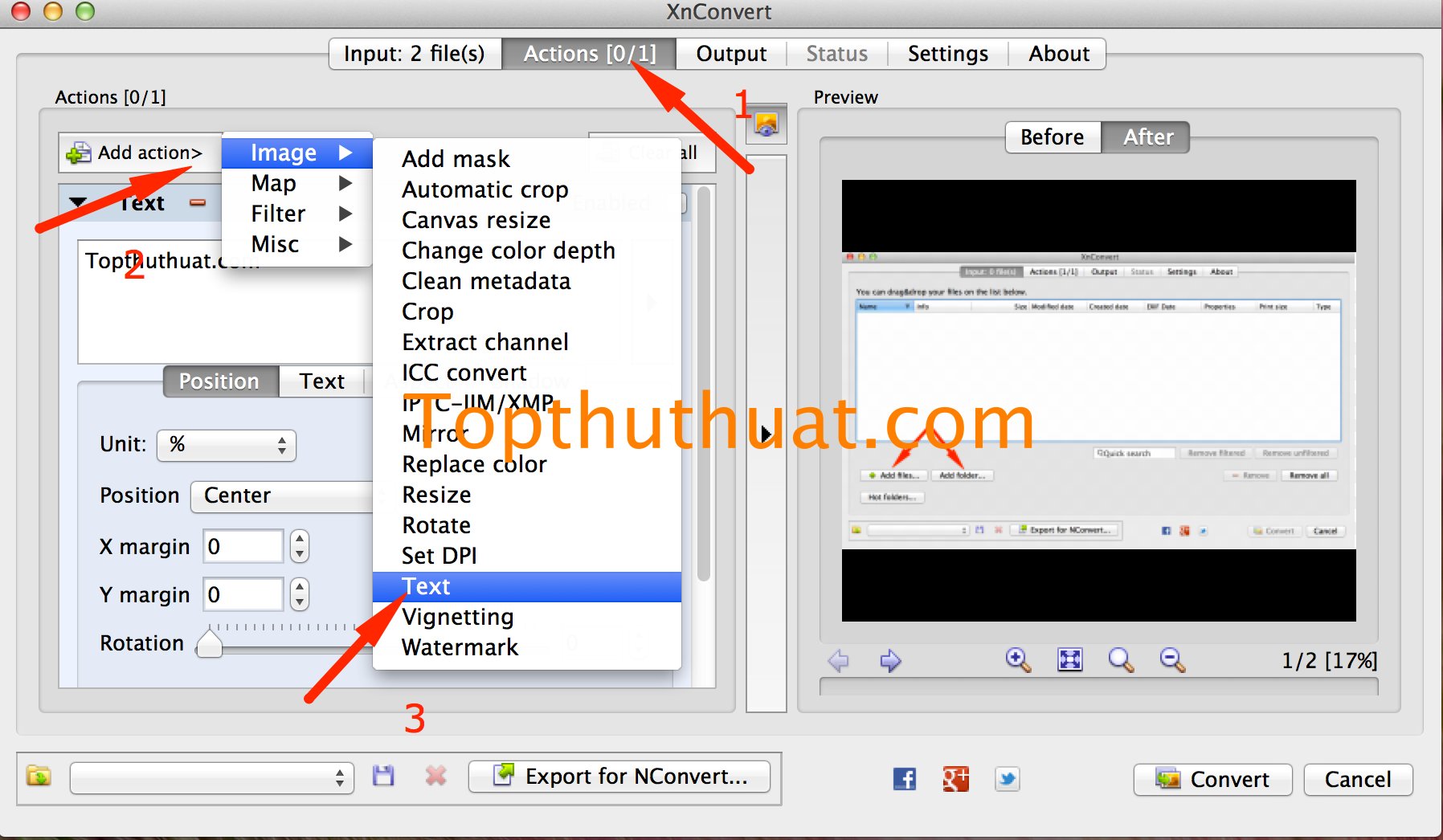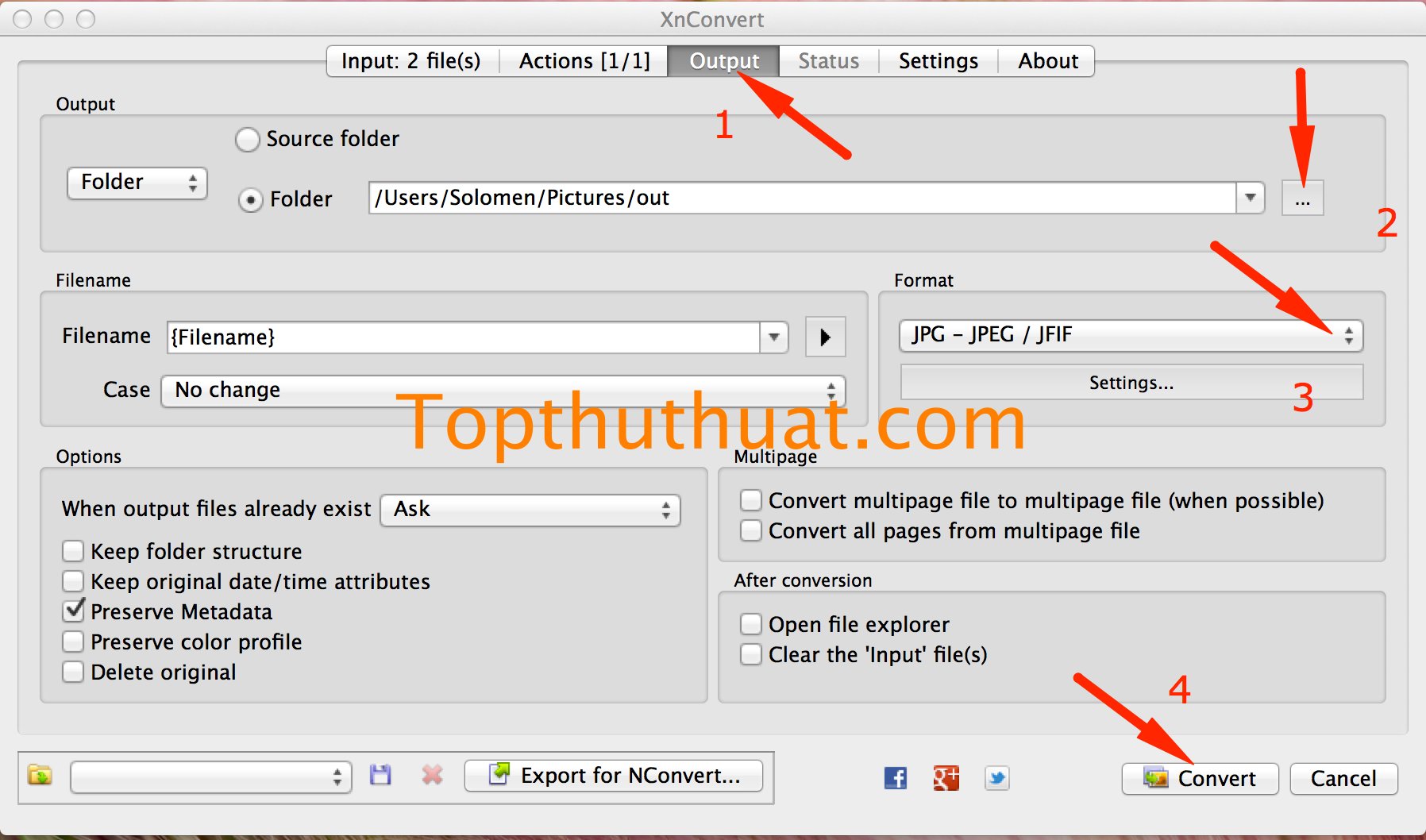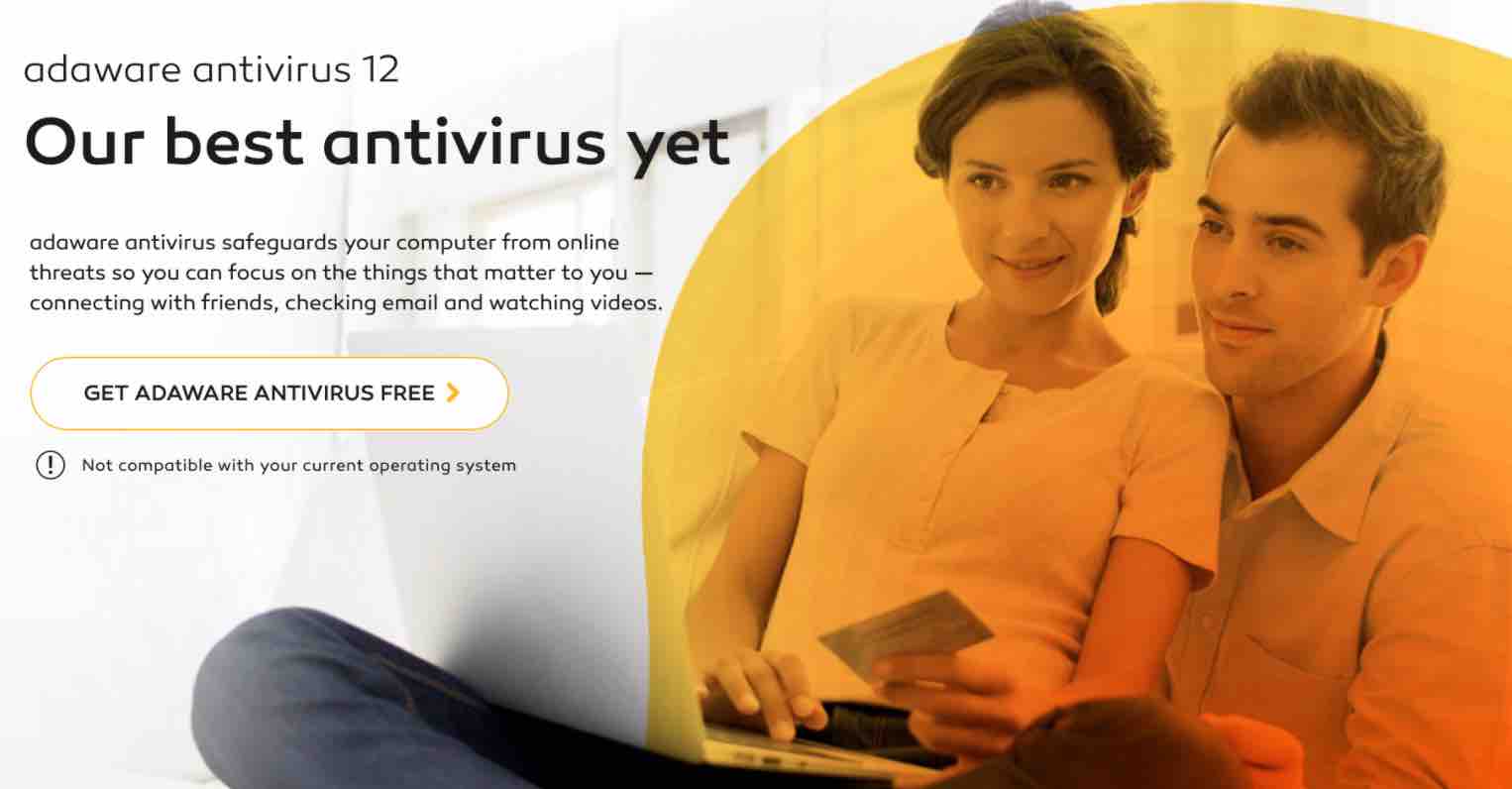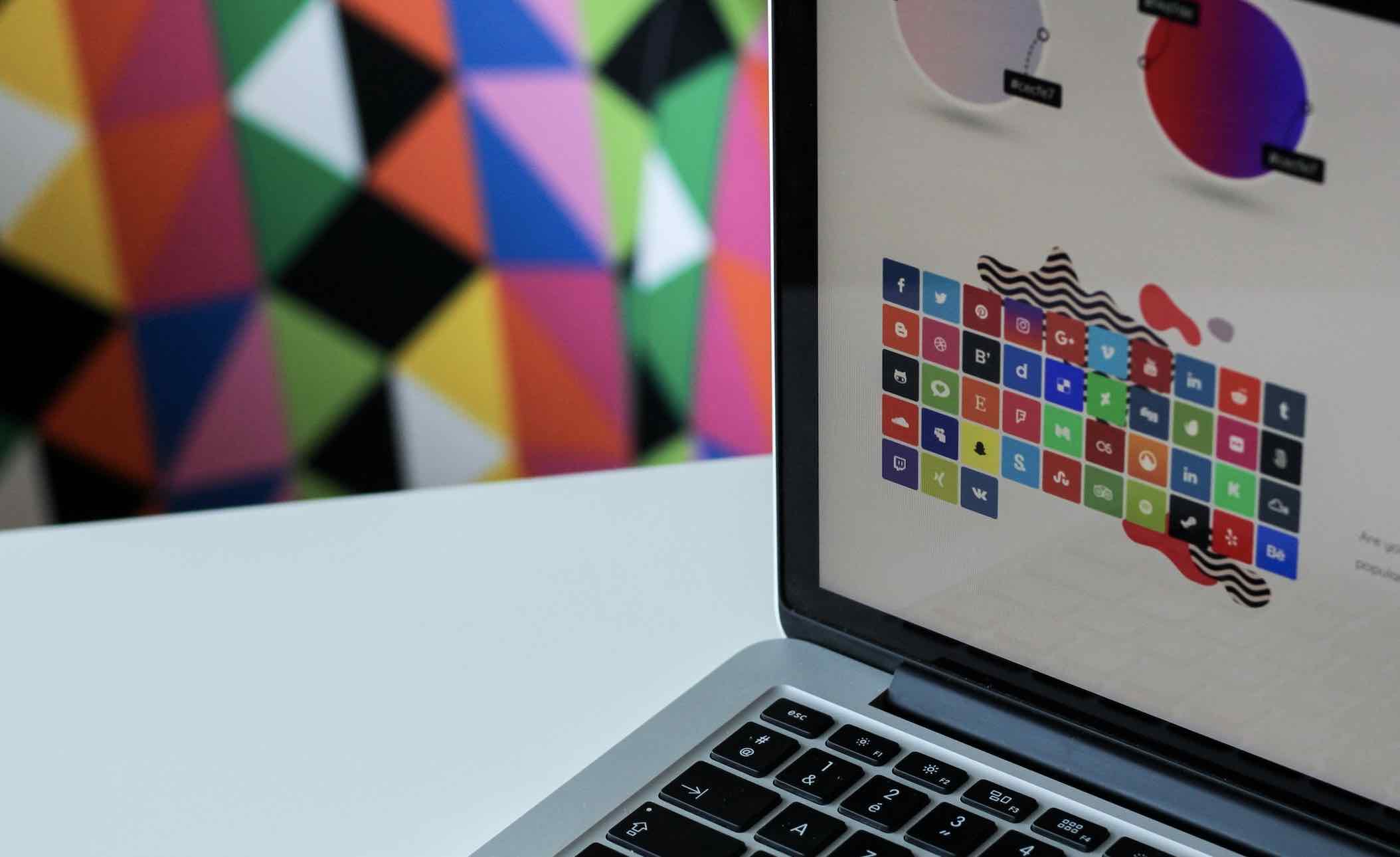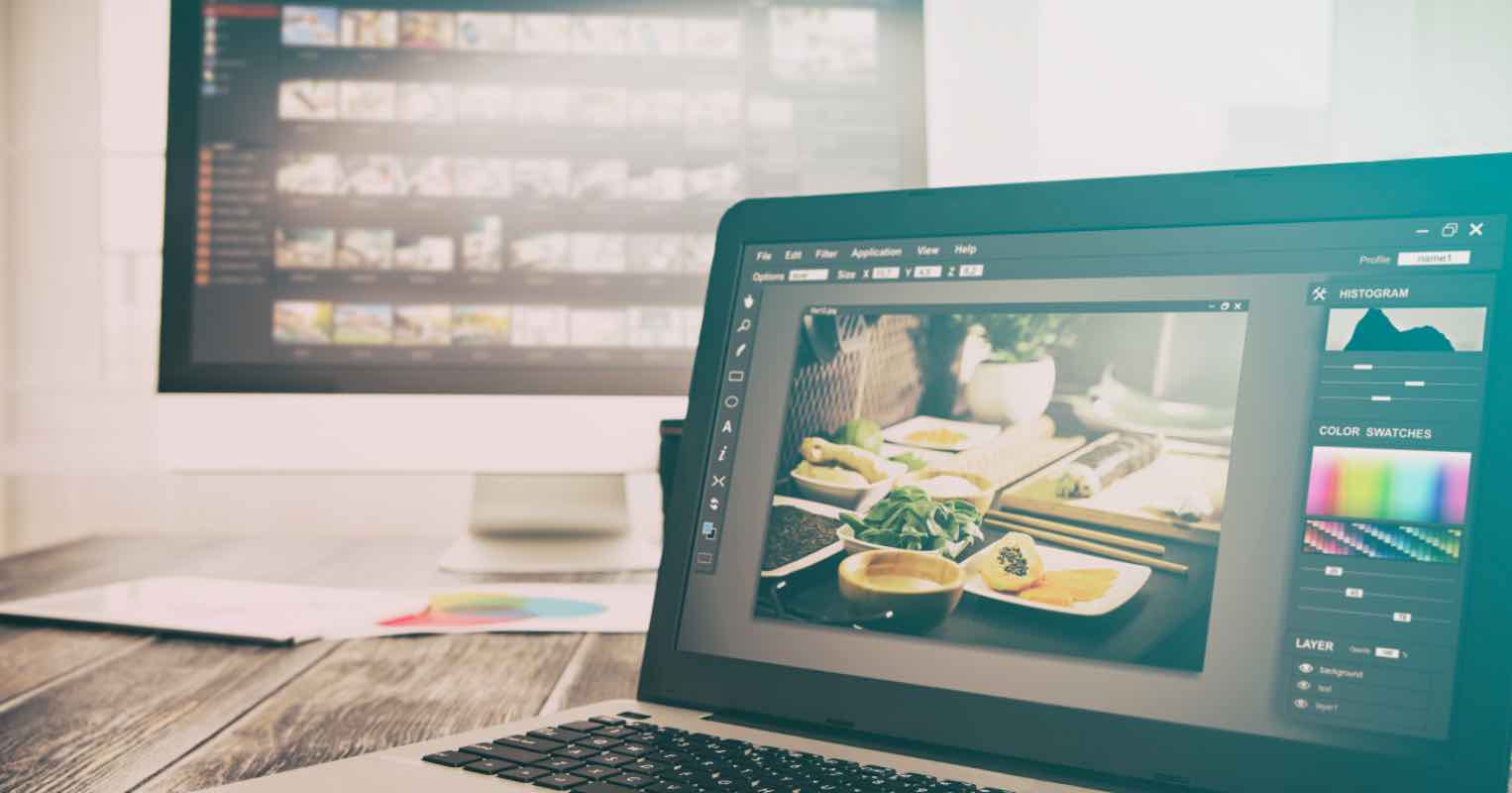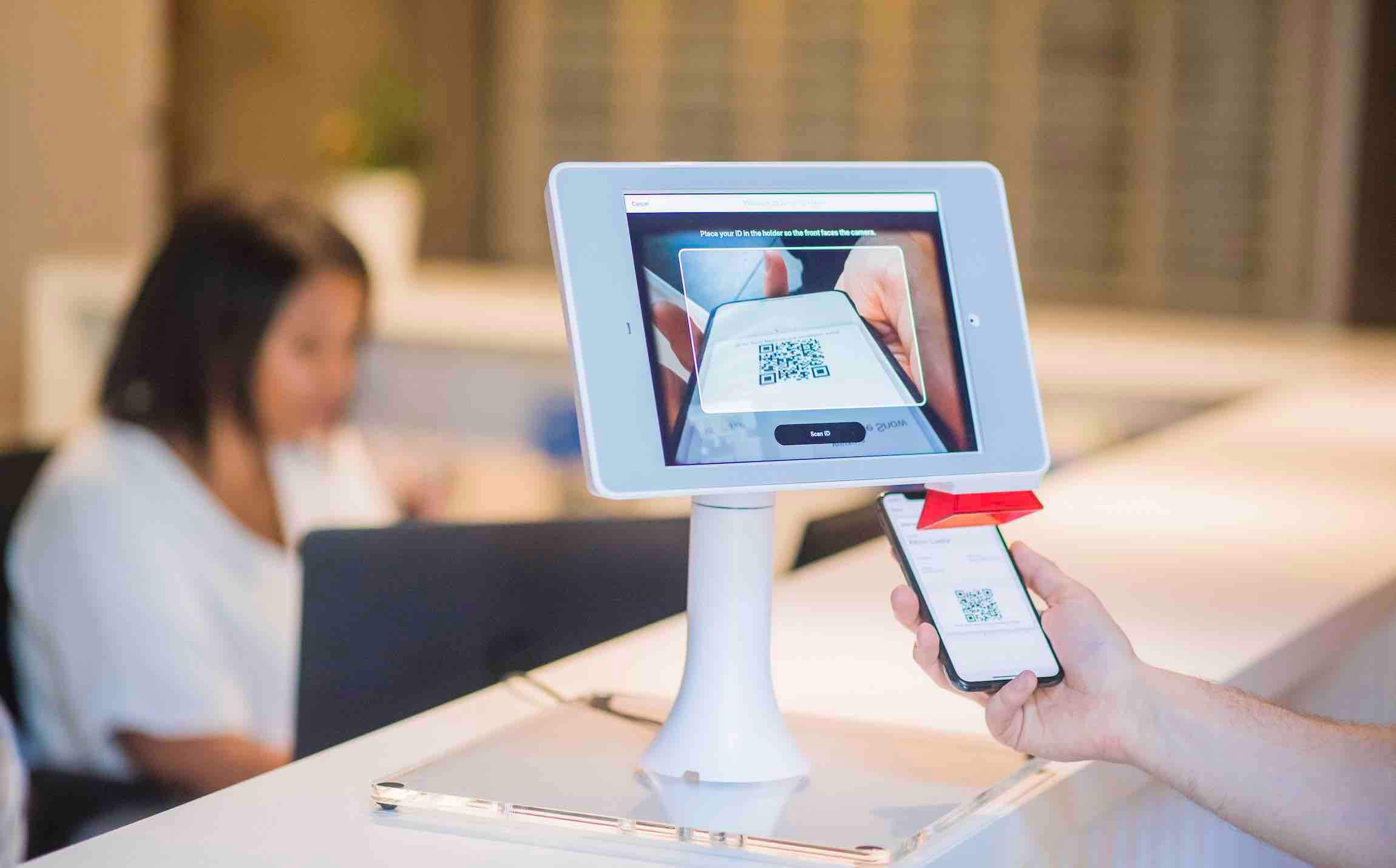Bạn đang tìm kiếm một phần mềm chuyển đổi ảnh hàng loạt và đa năng như có thể cho phép bạn đóng dấu ảnh hàng loạt, chỉnh sửa kích thước ảnh, đổi tên ảnh, chèn logo vào hình ảnh hàng loạt,…. thì XnConvert là một trong những phần mềm miễn phí mà bạn nên biết.
Bạn hoàn toàn có thể sử dụng đây đủ các tính năng tuyệt vời của Xnconvert bởi đây là phần mềm được cung cấp miễn phí từ nhà phát triển. Để biết thêm những tính năng cũng như cách sử dụng hiệu quả phần mềm Xnconvert, bạn có thể tham khảo nội dung dưới đây.
Những tính năng chính XnConver
- Hổ trợ đa định dang ảnh thông dung: JPG, PNG, TIFF, GIF, Camera RAW, JPEG2000, WebP, OpenEXR….
- Cho phép bạn thêm một hoặc hàng loạt tập tin và thư mục hình ảnh.
- Xoay, cắt, thay đổi kích thước ảnh hàng loạt nhanh chóng.
- Hổ trợ nhiều bộ lọc ấn tượng như Blur, Gaussian Blur, Sharpen,…
- An toàn và không hề chứa bất kỳ quảng cáo nào.
- Giao diện khá thân thiên và dễ sử dụng.
- Cho phép bạn thực hiện kéo thả 1 hoặc nhiều tập tin hình ảnh.
- Tương thích với các hệ điều hành thông dụng như macOS, Windows, Ubuntu.
- Dung lượng nhỏ gọn và hổ trợ phiên bản Portable.
- Được cung cấp hoàn toàn miễn phí.
Download Xnconvert – Đổi tên ảnh hàng loạt
Bạn có thể tải bộ cài đặt phần mềm này về máy tính thông qua liên kết này.
Hướng dẫn sử dụng phần mềm XnConvert
Sau khi đã tải và cài đặt phần mềm XnConvert hoàn tất vào máy tính, bạn có thể tham khảo hướng dẫn thực hiện việc đóng dấu ảnh hàng loạt dưới đây.
Trước tiên: Tại giao diện chính của phần mềm, bạn chọn vào Add files… hoặc Add Folder… chứa hình ảnh mà bạn muốn đóng dấu.
Trong ví dụ này, mình chọn Add files… >> Tìm đến những hình ảnh cần đóng dấu hàng loạt >> Open.
Tiếp đến, bạn chuyển sang thẻ Action >> Chọn vào Add action >> Image >> Text : Để thêm dòng chữ mà bạn muốn chèn hàng loạt vào ảnh. Ngoài ra, tại tùy chọn Action còn rất nhiều tính năng khác, bạn có thể tự khám phá.
Bước tiếp đến, bạn hãy nhập dòng chữ mà bạn muốn chèn vào >> Chọn thực hiện các tùy chỉnh sao cho phù hợp tại các thẻ Position, Text, Aspect, Shadow.
Tiếp tục chọn sang thẻ Output. Tại đây, bạn có thể chọn đường dẫn lưu ảnh sau khu thực hiện bằng cách chọn vào nút … Ngoài ra, bạn có thể tùy chọn định dạng và chất lượng hình ảnh xuất ra tại mục Format.
Cuối cùng: Sau khi thực hiện các tùy chỉnh phù hợp, bạn chọn nút Convert để phần phềm tiến hành đóng dấu hoặc đổi tên ảnh hàng loạt cho bạn. Thật đơn giản phải không nào?
Chúc bạn may mắn và thành công!